之前在呼市培训碰到有个学员问到怎么设置ArcGIS专题图的边框花纹,一直觉得这个花哨,没必要去设计,上周末去地坛公园玩,看到墙上的画都有花纹边框,感觉很美观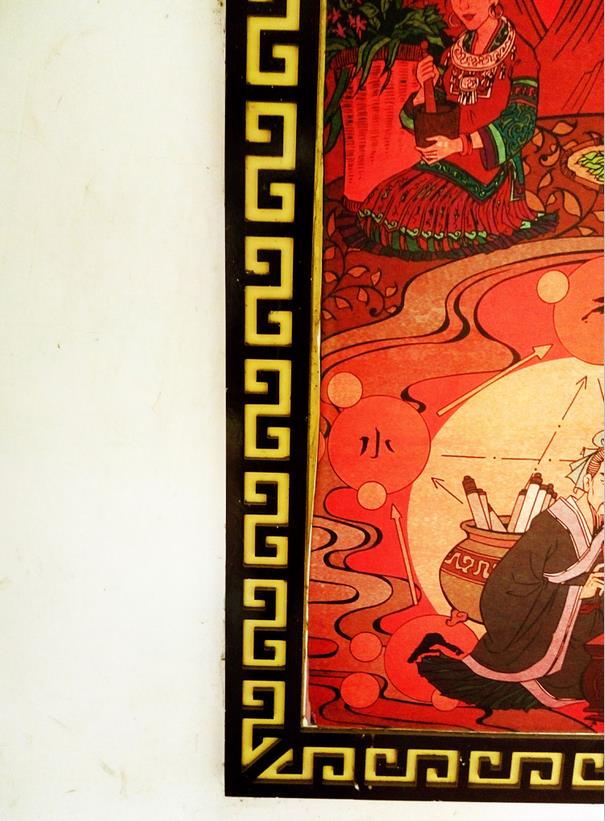
现在有时间尝试了一下实现过程,如下:
原始专题图如下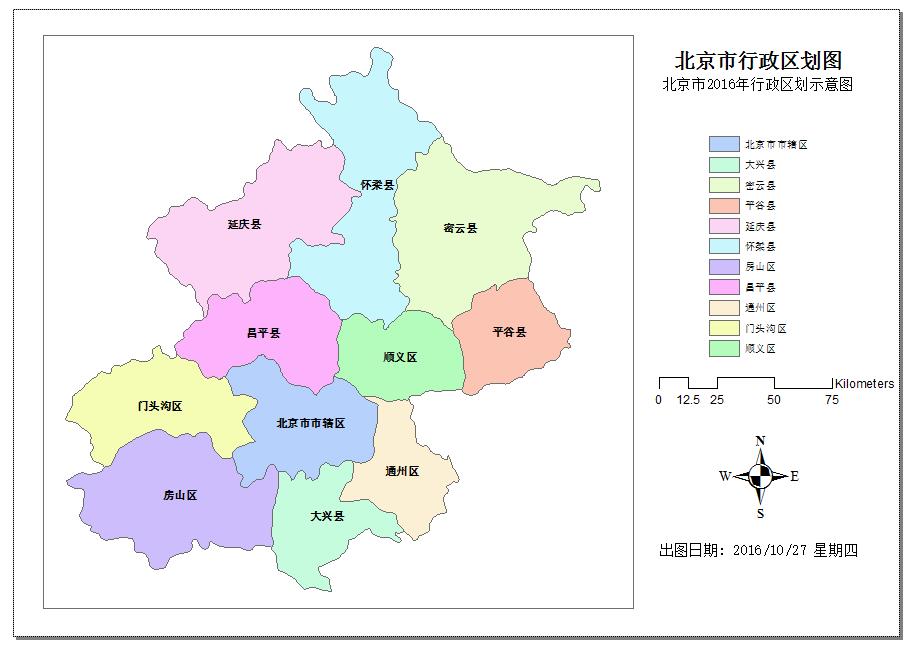
1、在布局视图下,右击数据框属性;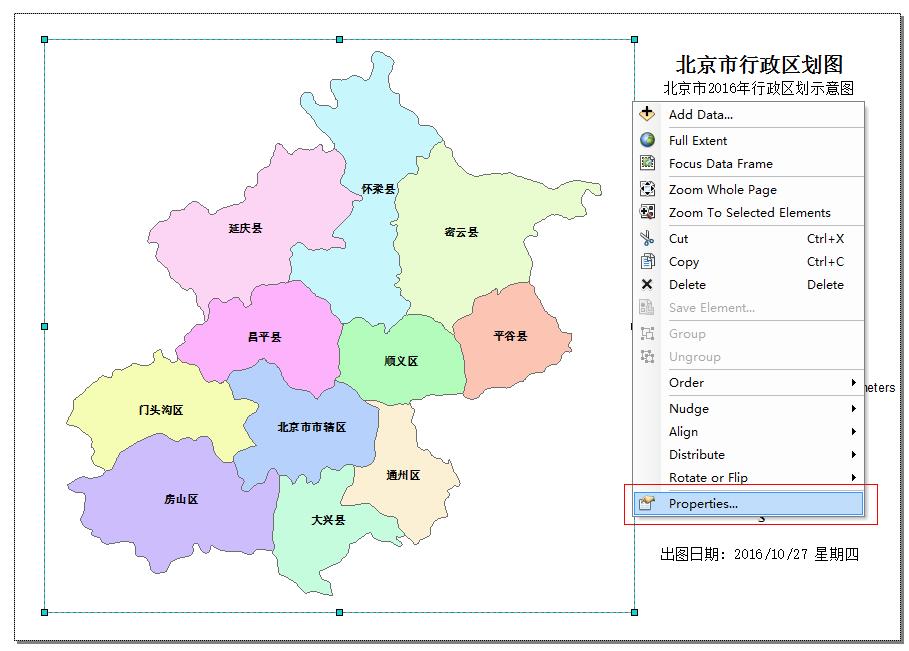
2、在Frame选项卡下,按如下红框操作,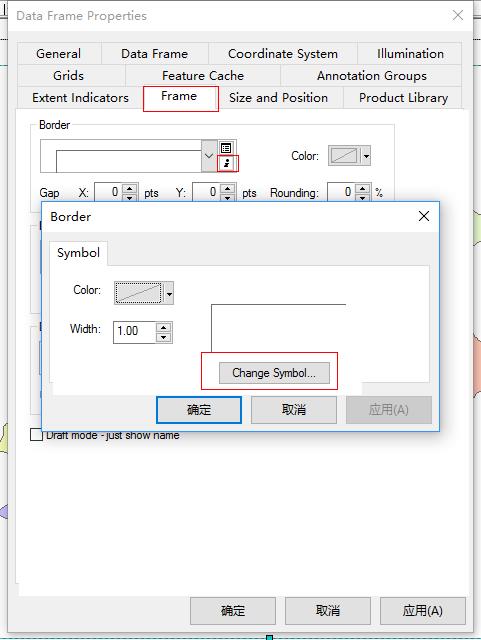
3、打开符号选择器,点击符号编辑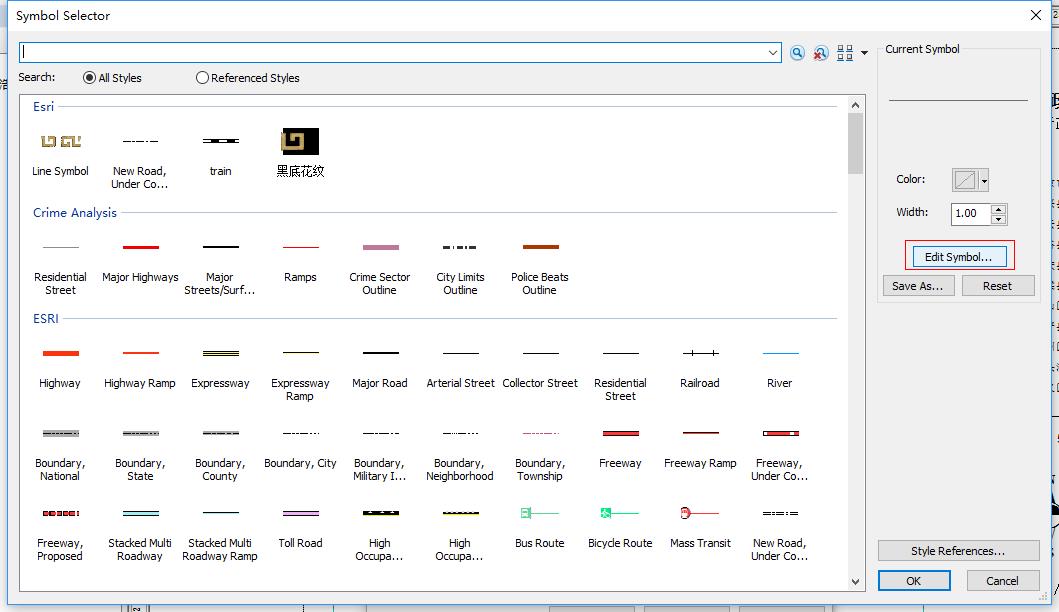
4、点击左下角“+”,添加一个符号图层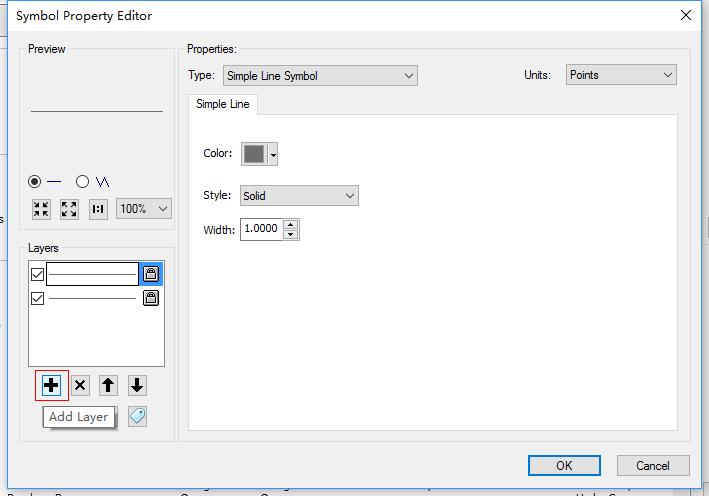
5、选择Marker Line Symbol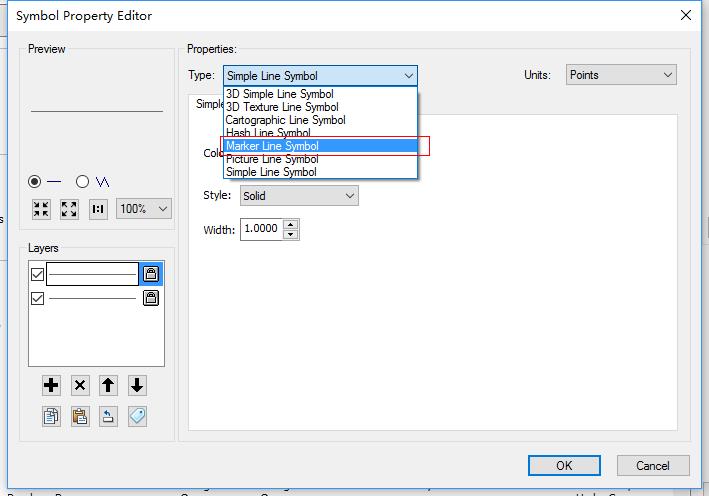
6、点击”Marker Line”下的Symbol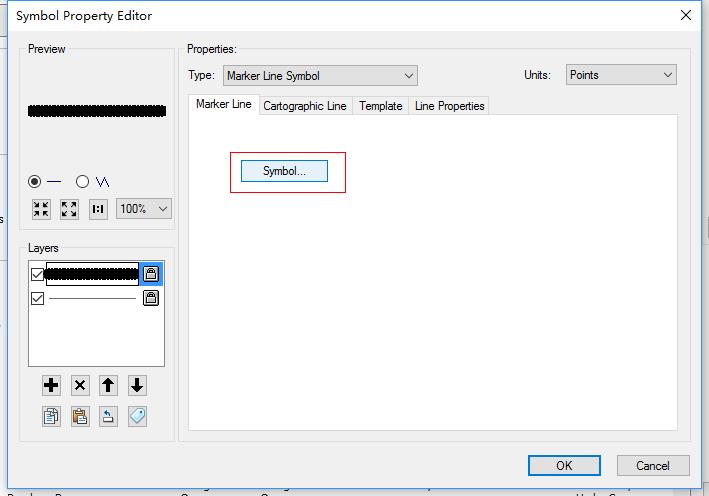
7、再次点击符号编辑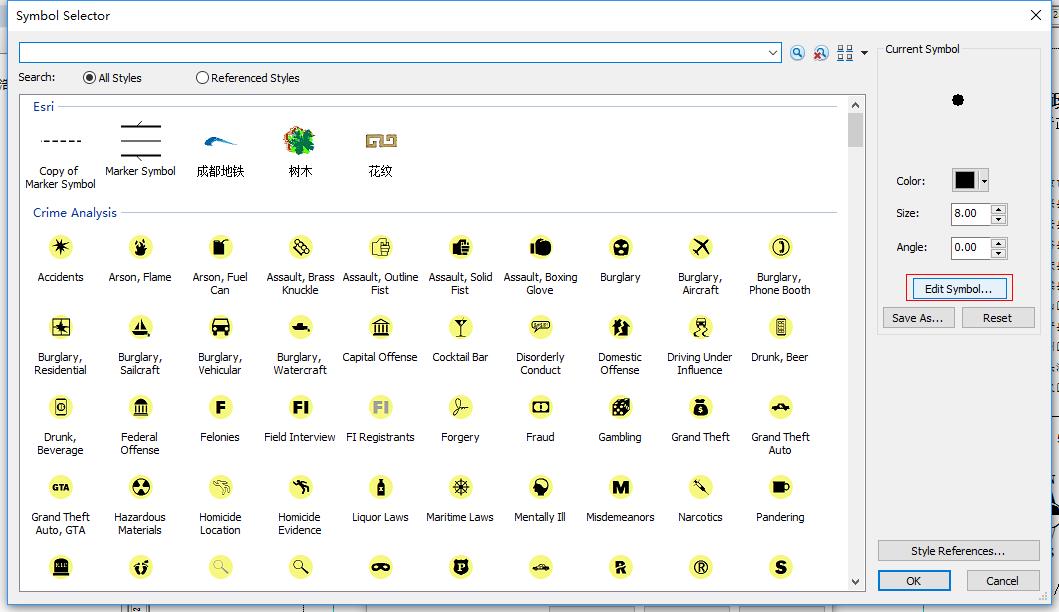
8、选择Picture Marker Symbol,选择最开始的地坛公园照片的花纹(用Photoshop抠图,也可以自己在网上找一些花纹素材)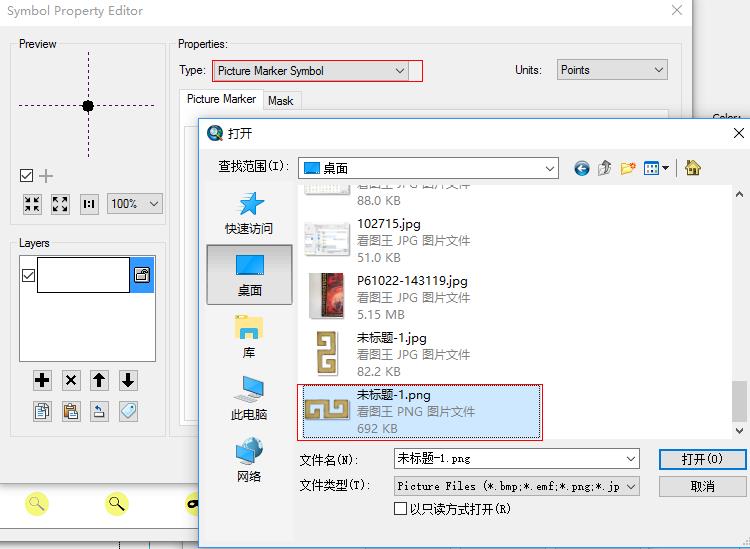
9、点击三次确定后,回到最初的符号制作界面,调整Template下的参数,设置花纹的排列间距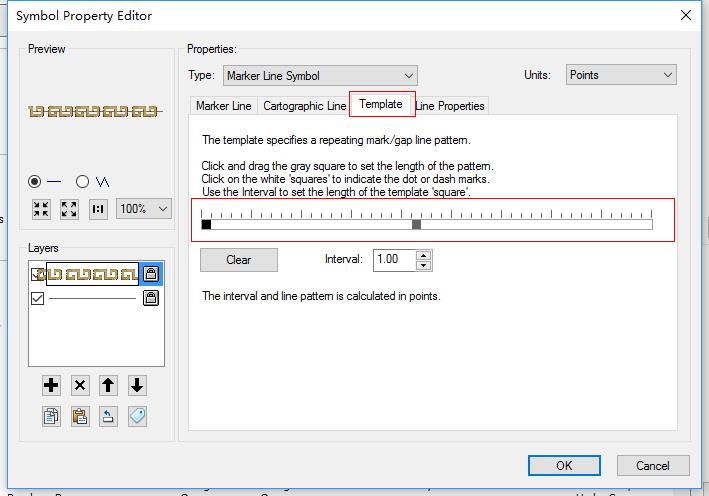
10、然后为了让花纹有一个黑底,将下层的线加粗即可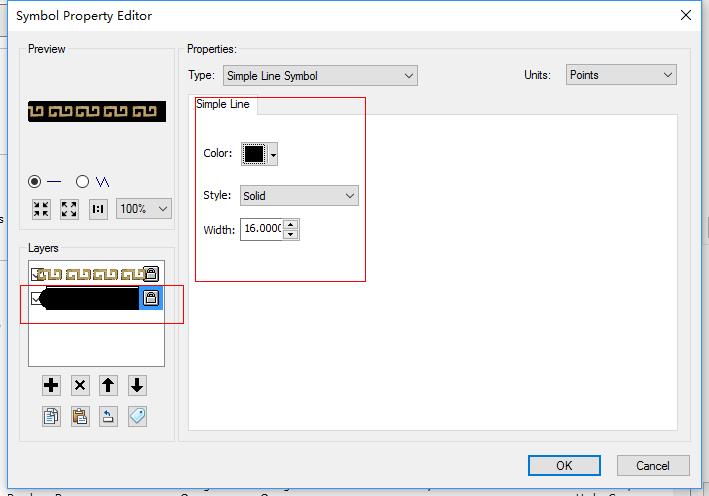
11、然后多次点击确认,得到黑底的花纹效果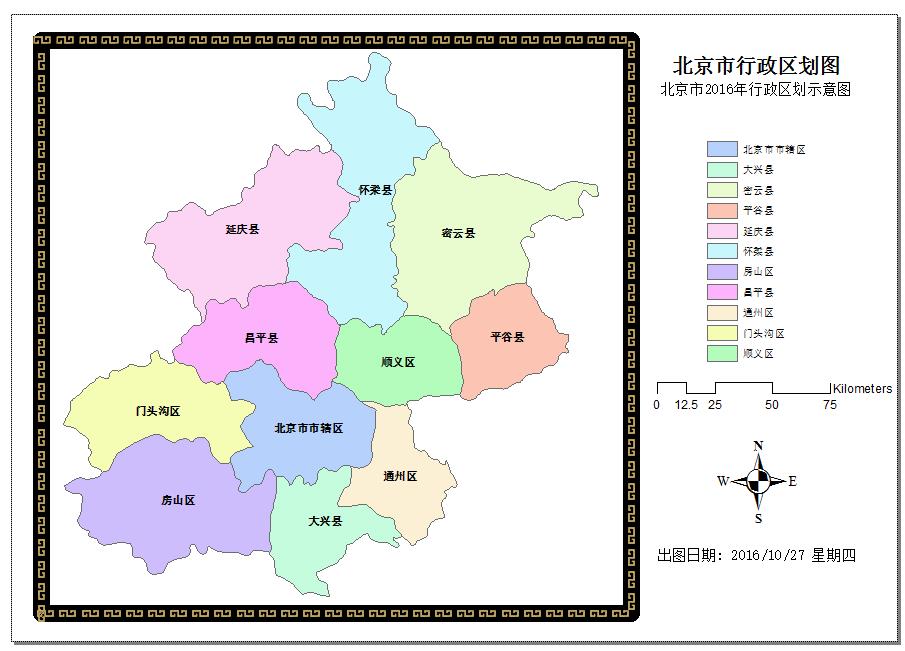
实际ArcGIS专题图边框花纹制作也就是符号制作,通过不同符号的堆叠和参数细节设置,都可以实现所要求的结果
PS:原谅我的审美,素材不是太好,只是做了尝试,大家可以找一些比较美观的花纹素材。
